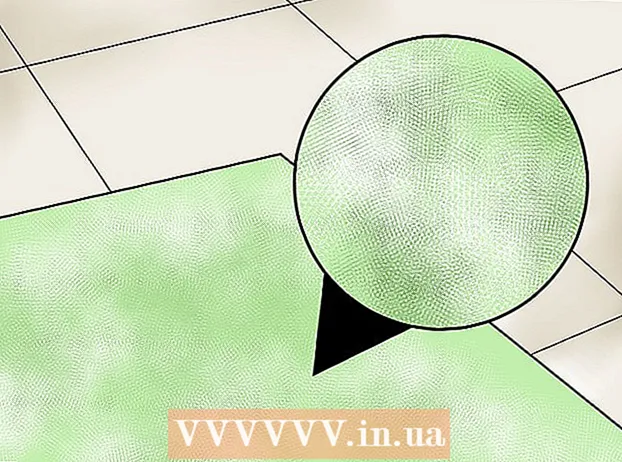Údar:
Charles Brown
Dáta An Chruthaithe:
9 Feabhra 2021
An Dáta Nuashonraithe:
1 Iúil 2024

Ábhar
- Chun céim
- Cuid 1 de 4: Fógraí feidhmchláir (iOS) a chumasú agus a dhíchumasú
- Cuid 2 de 4: Fógraí aip a chumasú agus a dhíchumasú (Android)
- Cuid 3 de 4: Fógraí teachtaireachta a chumasú
- Cuid 4 de 4: Cén cineál fógraí a fhaigheann tú a roghnú
D’fhéadfadh go leor díobh a bheith ann i ndáiríre: na fógraí ó Instagram. Agus mar sin, go háirithe má úsáideann tú Instagram go leor, níl uait ach na fógraí a mheasann tú a bheith tábhachtach. An rogha eile: beidh tú báite le fógraí nach dteastaíonn. Is féidir leat an cineál fógraí a gheobhaidh tú san aip Instagram féin a shocrú, agus mura dteastaíonn uait ach gach fógra ó aip a bhac, socraigh an lasc don aip shonrach sin chun “as” i socruithe do ghléis. Is féidir leat a roghnú freisin fógraí a fháil ó dhaoine ar leith. Ar an mbealach sin ní chaillfidh tú teachtaireacht ó do chomhúsáideoirí Instagram is fearr leat.
Chun céim
Cuid 1 de 4: Fógraí feidhmchláir (iOS) a chumasú agus a dhíchumasú
 Seoladh an aip Socruithe. Féadfaidh tú fógraí a chosc ó aip áirithe i socruithe do ghléas iOS. Tosaíonn tú an aip Socruithe ón scáileán baile.
Seoladh an aip Socruithe. Féadfaidh tú fógraí a chosc ó aip áirithe i socruithe do ghléas iOS. Tosaíonn tú an aip Socruithe ón scáileán baile. - Mura bhfuil an aip Socruithe ar an scáileán baile, swipe síos ar an scáileán baile agus faigh an rogha "Settings" ar an liosta atá le feiceáil.
 Beartaíonn ar "Fógraí". Osclóidh sé seo an scáileán socruithe fógra do gach aip suiteáilte.
Beartaíonn ar "Fógraí". Osclóidh sé seo an scáileán socruithe fógra do gach aip suiteáilte.  I liosta na n-aipeanna, roghnaigh "Instagram". Beidh na socruithe fógra do Instagram le feiceáil anois.
I liosta na n-aipeanna, roghnaigh "Instagram". Beidh na socruithe fógra do Instagram le feiceáil anois. - Mura bhfuil Instagram ar liosta na n-aipeanna, b’fhéidir go mbeidh ort fógra a fháil ó dhuine ar dtús.
- Más fiú tar éis fógra a fháil, níl Instagram fós ar an liosta, ansin ní mór duit an aip Instagram a scriosadh, do ghuthán a atosú, agus ansin an aip a athshuiteáil. Tar éis duit an aip athshuiteáilte a thosú, iarrfar ort an bhfuil tú ag iarraidh fógraí a fháil. Roghnaíonn tú "Ceadaigh Fógraí" anseo. Ba cheart go mbeadh Instagram anois ar liosta na n-aipeanna má roghnaíonn tú an rogha "Fógraí" san aip Socruithe.
 Tog "Ceadaigh fógraí" ar nó as. Má tá fógraí múchta agat, ní bhfaighidh tú fógraí ón aip Instagram a thuilleadh.
Tog "Ceadaigh fógraí" ar nó as. Má tá fógraí múchta agat, ní bhfaighidh tú fógraí ón aip Instagram a thuilleadh.
Cuid 2 de 4: Fógraí aip a chumasú agus a dhíchumasú (Android)
 Seoladh an aip Socruithe. Leis an aip Socruithe ar do android, is féidir leat na socruithe is fearr leat a athrú le haghaidh fógraí d’aip Instagram. Tá an aip Socruithe suite sa “drawer App” mar a thugtar air: bailiú do chuid aipeanna go léir.
Seoladh an aip Socruithe. Leis an aip Socruithe ar do android, is féidir leat na socruithe is fearr leat a athrú le haghaidh fógraí d’aip Instagram. Tá an aip Socruithe suite sa “drawer App” mar a thugtar air: bailiú do chuid aipeanna go léir.  Beartaíonn ar "Apps" nó "Bainisteoir Feidhmchláir". Taispeántar ansin liosta de na feidhmchláir go léir atá suiteáilte ar do ghléas Android.
Beartaíonn ar "Apps" nó "Bainisteoir Feidhmchláir". Taispeántar ansin liosta de na feidhmchláir go léir atá suiteáilte ar do ghléas Android.  Roghnaigh Instagram ón liosta aipeanna, agus taispeánfar socruithe an aip Instagram ina dhiaidh sin.
Roghnaigh Instagram ón liosta aipeanna, agus taispeánfar socruithe an aip Instagram ina dhiaidh sin. Beartaíonn ar an mbosca seiceála "Show Notifications" chun na fógraí Instagram a chasadh air nó as. Ciallaíonn bosca seiceála folamh go roghnaíonn tú gan fógraí a fháil ó Instagram. Má sheiceálann tú an bosca, gheobhaidh tú na fógraí Instagram a chuir tú in iúl in Instagram gur mhaith leat a fháil.
Beartaíonn ar an mbosca seiceála "Show Notifications" chun na fógraí Instagram a chasadh air nó as. Ciallaíonn bosca seiceála folamh go roghnaíonn tú gan fógraí a fháil ó Instagram. Má sheiceálann tú an bosca, gheobhaidh tú na fógraí Instagram a chuir tú in iúl in Instagram gur mhaith leat a fháil. - Mura bhfeictear aon réimse "Taispeáin Fógraí", sconna ar an gcnaipe "Fógraí" agus scoránaigh "Bloc" air nó as.
Cuid 3 de 4: Fógraí teachtaireachta a chumasú
 Ligeann na fógraí poist duit na Instagrammers is fearr leat a leanúint. Trí fhógraí a chumasú, ní chailleann tú post Instagram riamh ó úsáideoir áirithe. Is féidir na fógraí a shocrú go sonrach don úsáideoir; socraíonn tú cé uaidh ar mhaith leat fógraí teachtaireachta a fháil.
Ligeann na fógraí poist duit na Instagrammers is fearr leat a leanúint. Trí fhógraí a chumasú, ní chailleann tú post Instagram riamh ó úsáideoir áirithe. Is féidir na fógraí a shocrú go sonrach don úsáideoir; socraíonn tú cé uaidh ar mhaith leat fógraí teachtaireachta a fháil.  Lean an t-úsáideoir Instagram ar mhaith leat fógraí teachtaireachta a fháil uaidh. Má leanann tú úsáideoir áirithe, is féidir leat fógra a fháil gach uair a chuireann an t-úsáideoir teachtaireacht nua sa phost ar Instagram. Mura bhfuil tú ag rianú an úsáideora sin fós agus má dhéanann tú iarracht fógra teachtaireachta a chumasú don úsáideoir sin, gheobhaidh tú teachtaireacht earráide.
Lean an t-úsáideoir Instagram ar mhaith leat fógraí teachtaireachta a fháil uaidh. Má leanann tú úsáideoir áirithe, is féidir leat fógra a fháil gach uair a chuireann an t-úsáideoir teachtaireacht nua sa phost ar Instagram. Mura bhfuil tú ag rianú an úsáideora sin fós agus má dhéanann tú iarracht fógra teachtaireachta a chumasú don úsáideoir sin, gheobhaidh tú teachtaireacht earráide. - Chun duine a leanúint ní mór duit a bpróifíl Instagram a oscailt agus an cnaipe "Lean" a thapáil.
 Beartaíonn ar an ... (iOS) nó ⋮ (Android) cnaipe ag barr na próifíle úsáideora. Taispeánfar roghchlár nua ansin le roghanna éagsúla.
Beartaíonn ar an ... (iOS) nó ⋮ (Android) cnaipe ag barr na próifíle úsáideora. Taispeánfar roghchlár nua ansin le roghanna éagsúla.  Beartaíonn ar "Cumasaigh Fógraí Teachtaireachta". Cuirfidh an córas in iúl duit anois go bhfuil fógraí cumasaithe agat don úsáideoir sin. Ón nóiméad sin ar aghaidh, gheobhaidh tú fógra maidir le gach teachtaireacht a phostálann úsáideoir ar Instagram. Más mian leat fógraí úsáideora a mhúchadh ag pointe éigin, is féidir leat é sin a dhéanamh ar an mbealach céanna.
Beartaíonn ar "Cumasaigh Fógraí Teachtaireachta". Cuirfidh an córas in iúl duit anois go bhfuil fógraí cumasaithe agat don úsáideoir sin. Ón nóiméad sin ar aghaidh, gheobhaidh tú fógra maidir le gach teachtaireacht a phostálann úsáideoir ar Instagram. Más mian leat fógraí úsáideora a mhúchadh ag pointe éigin, is féidir leat é sin a dhéanamh ar an mbealach céanna.
Cuid 4 de 4: Cén cineál fógraí a fhaigheann tú a roghnú
 Seoladh an aip Instagram. Is féidir leat a chinneadh cén cineál fógraí a gheobhaidh tú trí shocruithe an aip Instagram a choigeartú.
Seoladh an aip Instagram. Is féidir leat a chinneadh cén cineál fógraí a gheobhaidh tú trí shocruithe an aip Instagram a choigeartú.  Beartaíonn ar an gcnaipe próifíle ag bun na láimhe deise den scáileán. Osclófar do leathanach próifíle anois.
Beartaíonn ar an gcnaipe próifíle ag bun na láimhe deise den scáileán. Osclófar do leathanach próifíle anois.  Beartaíonn ar an gcnaipe Gear (iOS) nó ⋮ (Android) ag barr na láimhe deise den scáileán. Beidh an leathanach Roghanna le feiceáil anois ar an scáileán.
Beartaíonn ar an gcnaipe Gear (iOS) nó ⋮ (Android) ag barr na láimhe deise den scáileán. Beidh an leathanach Roghanna le feiceáil anois ar an scáileán.  Scrollaigh síos agus sconna ar “Push Notifications” nó “Push Notification Settings” faoi “Settings”. Taispeántar do shocruithe fógra.
Scrollaigh síos agus sconna ar “Push Notifications” nó “Push Notification Settings” faoi “Settings”. Taispeántar do shocruithe fógra.  Scrollaigh tríd an liosta socruithe fógra. Tá gach cineál fógra ann. Tá a socruithe féin ag gach cineál fógra. Soiléiríonn samplaí cén cineál tuarascála atá i ngach tuarascáil. Déan cinnte scrolláil go dtí deireadh an liosta chun gach catagóir fógra a fheiceáil.
Scrollaigh tríd an liosta socruithe fógra. Tá gach cineál fógra ann. Tá a socruithe féin ag gach cineál fógra. Soiléiríonn samplaí cén cineál tuarascála atá i ngach tuarascáil. Déan cinnte scrolláil go dtí deireadh an liosta chun gach catagóir fógra a fheiceáil. - Is iad seo na catagóirí fógra: Is maith, Tráchtanna, Leantóirí Nua, Iarrataí Leanúnacha a nGlactar Leis, Cairde ar Instagram, Iarrataí Díreacha Instagram, Instagram Direct, Grianghraif Tú, Meabhrúcháin, An Chéad Ghrianghraf, agus Fógraí Táirgí.
 Socraigh do chuid sainroghanna maidir leis na fógraí. Cas an fógra air nó as do gach catagóir. I gcás roinnt cineálacha fógraí, is féidir leat a roghnú an mbaineann do shuíomh le gach duine nó leis na daoine a leanann tú amháin. Ní féidir roinnt fógraí, mar na Fógraí Táirgí, a chasadh air nó a mhúchadh.
Socraigh do chuid sainroghanna maidir leis na fógraí. Cas an fógra air nó as do gach catagóir. I gcás roinnt cineálacha fógraí, is féidir leat a roghnú an mbaineann do shuíomh le gach duine nó leis na daoine a leanann tú amháin. Ní féidir roinnt fógraí, mar na Fógraí Táirgí, a chasadh air nó a mhúchadh. - Sábháiltear do shocruithe nua go huathoibríoch.